联想LenovoWin10系统_Ghost键失灵处理办法详细说明!
可以说笔记本中的FN键更有用。它可以与F1-F12键组合形成一个功能键(也有反向键),它可以控制亮度,音量,各种开关(例如无线)等。发现FN键在Win10下是无用的,那么如何解决呢?下面的编辑器将分享解决方案。许多用户使用以下方法来解决Win10系统中FN密钥无效的问题。

推荐:Lenovo Lenovo Win10 system_Ghost Win10 64位版正式版
Win10 FN密钥故障解决方案之一
1、在win10桌面[左下角]的[win键]上,单击[独立右键单击],找到[计算机管理]或[设备管理器],然后单击[独立左键单击] ]
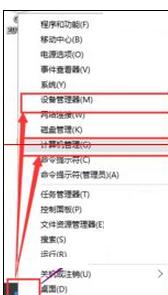
弹出2、 [在计算机管理之后]找到[设备管理器]和[单个左键],找到[鼠标和其他指针设备],然后找到[lenovo Point ...]右键单击单台计算机[卸载]
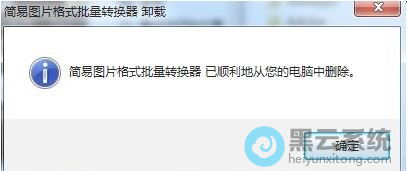
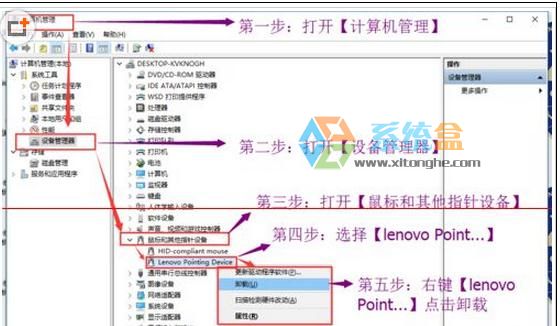
3、确认卸载[lenovo Pointing Device],选中[删除该设备的驱动程序软件]
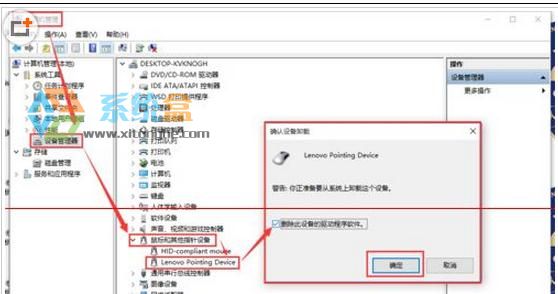
4、需要完全卸下硬件,并且必须重新启动计算机。保存重要文档后,请[重新启动]计算机以解决Fn按钮故障。 (PS:请在重新启动之前将此页面添加为书签,以便在出现问题时及时进行修复。)
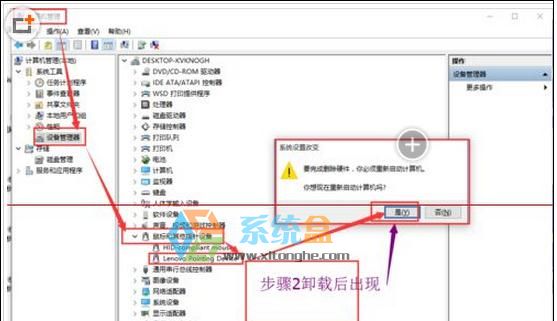
注意:您也可以通过直接卸载[synaptics指针设备驱动程序]并重新启动它来修复FN故障问题,但是win10会自动更新,需要连续删除才能解决此问题。如果上述方法无法修复,则可以使用此方法。
Win10 Fn密钥故障解决方案之二:
1、在win10桌面[左下角]的[win键]上[右键单击独立服务器],找到[控制面板],然后[左键单击独立计算机]
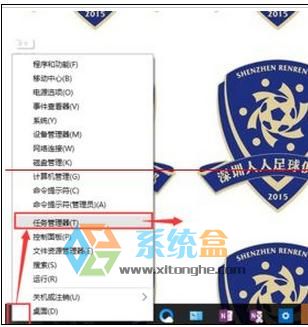
2、在弹出的[控制面板]中找到[程序]→[卸载程序]
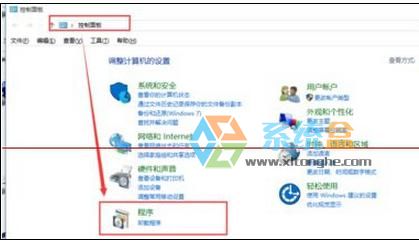
3、在弹出的[控制面板]中,找到[程序]→[卸载程序]→找到[synaptics指针设备驱动程序],右键单击[卸载]
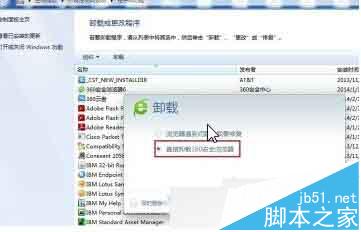
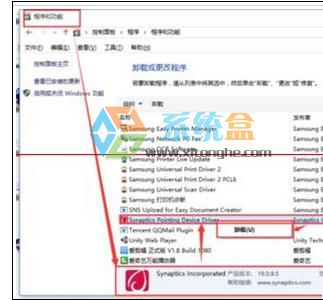
4、在弹出的[控制面板]下,找到[程序]→[卸载程序]→找到[突触指点设备驱动程序],右键单击[卸载]→独立[确认]→[重新启动]卸载后的计算机。
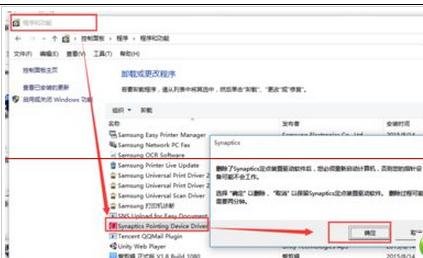
注意:
1、该方法对神舟京盾,神舟优雅和三星Q470有效。请注意其他版本笔记本的备份,以免出现问题。
2、 FN可以通过卸载[synaptics指针设备驱动程序]并重新启动来恢复,但是win10将自动更新,需要连续删除才能解决此问题。当然,您还可以使用Win10阻止更新吗? Win10 Shield驱动程序更新方法
以上是解决笔记本Win10系统无效FN键的方法。基本上可以解决,除非您的FN键确实坏了,但是请注意,笔记本电脑上有两个FN键。
本文来自本站,转载请注明本文网址:
http://www.pc-fly.com/a/ruanjian/article-355847-1.html
……